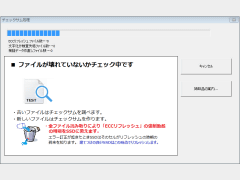SSDが普及しはじめたころ、「SSDにデフラグは不要」「NANDが傷むから、SSDはむしろデフラグしない方がよい」などという話をよく聞いたものだ。……が、その後、NANDメモリに起因する問題──NANDは上書きができず、またブロックコピーによって余計な動作が増える──から、SSDも使い続ければ速度の低下を招くことが知られるようになり、「MyDefrag」のような、SSDに対応したデフラグソフトも開発されるようになった。さらに「7」以降のWindowsにはTrim機能が搭載され、デフラグをかけなくても、著しい速度低下が発生するようなことはなくなった(はずだ)が、SSDにデフラグが有用であることには変わりない。
「SSDブースター」は「MyDefrag」をエンジンに採用し、SSDに対して簡単にデフラグを実行できるのに加え、指定ドライブ内のファイルをすべてチェックして、ECCリフレッシュを励起し、
- SSDに保存した古いデータが破損してしまうのを防ぐ機能
を提供してくれる。SSDを最適な状態で、かつ安心して利用できるようにする、電机本舗らしいソフトだ。基本的な使い方としては、指定ドライブの、
- 「分析と整備」でファイルチェックを実行し、
- 「SSDをガベージコレクト」でデフラグを実行
すればよい。デフラグのメニュー(スクリプト)は12種類(試用版の場合。製品版では17種類)もあり、どれを選べばよいか迷うところだが、まずは試用版で「SSD用簡易最適化」を実行してみて、デフラグの効果を実感してみることをお勧めする。画面右側には、選択したスクリプトに関する詳細な説明が表示されるので、これを参考に、そのとき実行すべき最適なものを選んでいただきたい。試用期間中(試用版)は「自動処理」が利用できない、ファイルチェックの項目数が少ないなどの機能制限があるものの、ファイルチェック機能そのものは製品版と同じものを利用することができる。SSD搭載パソコンをお持ちの方は、まずは試用版で試してみて、効果のほどを体験してみてはいかがだろうか。
(橘 雅)